
Como restaurar aplicativos do iCloud no iPhone durante/após a configuração?

Perder seus aplicativos após redefinir o iPhone ou trocar para um novo pode ser estressante. Felizmente, o iCloud da Apple oferece uma maneira conveniente de restaurar aplicativos no seu iPhone. Neste artigo, você aprenderá como restaurar aplicativos do backup do iCloud, tanto durante o processo de configuração do iPhone quanto após a conclusão da configuração.
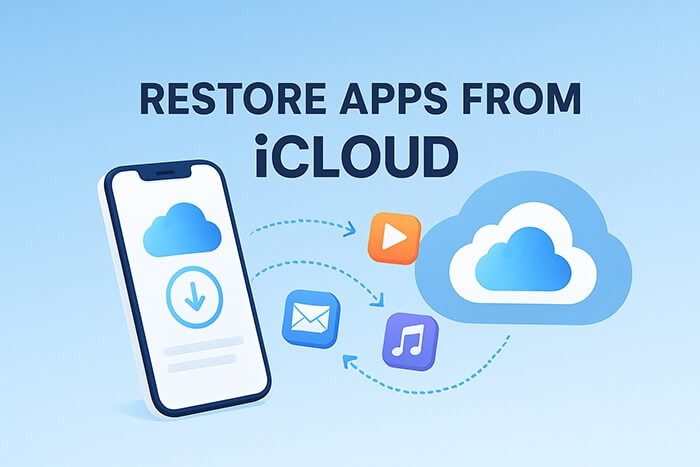
Ao configurar um novo iPhone pela primeira vez ou reiniciar o dispositivo após uma redefinição de fábrica, o sistema oferecerá a opção "Restaurar do Backup do iCloud". Esta é a maneira mais completa e eficiente de restaurar apps do iCloud no iPhone, pois não só restaura os apps em si, mas também inclui dados do app, configurações de layout e outros conteúdos.
Veja como restaurar aplicativos do backup do iCloud:
Etapa 1. Ligue o seu iPhone e inicie o processo de configuração inicial.
Passo 2. Conecte-se ao Wi-Fi quando solicitado. É necessária uma conexão de internet estável.
Etapa 3. Faça login com seu ID Apple para acessar seus backups do iCloud.
Passo 4. Quando a tela "Aplicativos e dados" aparecer, escolha "Restaurar do backup do iCloud".
Etapa 5. Selecione o backup mais relevante com base na data e no tamanho.
Passo 6. Aguarde a conclusão do processo. Os aplicativos, configurações e dados associados começarão a ser baixados automaticamente.
Etapa 7. Mantenha seu dispositivo conectado e ao Wi-Fi durante todo o processo.

Observação: se você configurou seu iPhone/iPad, primeiro vá em "Ajustes" > "Geral" > "Redefinir" > "Apagar todo o conteúdo e ajustes" para redefinir seu iPhone/iPad. ( O iPhone não apaga ?)
É possível restaurar apps do iCloud após a configuração? Claro. Se você pulou a etapa "Restaurar do Backup do iCloud" durante a configuração, não se preocupe. Você ainda pode reinstalar manualmente seus apps antigos pela App Store. No entanto, lembre-se de que esse método restaura apenas os apps em si e não inclui dados personalizados do app (como histórico de bate-papo, progresso de jogo salvo, etc.).
Como restauro apps do iCloud após a configuração? Siga os passos abaixo:
Passo 1. Abra a App Store no seu iPhone.
Passo 2. Toque no ícone do seu ID Apple no canto superior direito.
Passo 3. Toque em "Comprado" e escolha "Não neste iPhone".
Etapa 4. Navegue pela lista de aplicativos baixados anteriormente.
Etapa 5. Toque no ícone "nuvem" ao lado de qualquer aplicativo para baixá-lo novamente para o seu dispositivo.

Além de aplicativos, o iCloud também pode fazer backup de vários tipos de dados, como contatos, fotos, calendários, notas e muito mais. Você também pode restaurá-los a partir de um backup do iCloud. No entanto, a Apple não oferece suporte oficial à restauração seletiva desses tipos de dados. Nesse caso, você pode usar ferramentas de terceiros para resolver o problema, como Coolmuster iCloud Backup Recovery . Esta é uma ferramenta profissional de extração de dados do iCloud que permite extrair seletivamente os dados necessários de um backup do iCloud sem precisar restaurar todo o backup do sistema.
Destaques da recuperação de backup do iCloud:
Veja como restaurar dados do backup do iCloud sem perda de dados usando o iCloud Backup Recovery:
01 Após baixar e instalar o software de recuperação no seu computador, abra-o e insira seu ID Apple e senha na interface. Clique no ícone de seta para fazer login e você será direcionado para a próxima tela. ( Observação: se você tiver a autenticação de dois fatores ativada no seu dispositivo iOS , será necessário inserir o código de verificação exibido e tocar em "Verificar" para prosseguir.)

02 Em seguida, selecione os tipos de arquivo que deseja restaurar e clique no ícone "Avançar". O software fará a varredura e exibirá seus arquivos de backup do iCloud.

03 Após a digitalização, selecione os arquivos que deseja recuperar. Por fim, clique em "Recuperar para o Computador" para salvar seus arquivos.

Tutorial em vídeo:
Agora que você conhece as etapas específicas para restaurar aplicativos do iCloud, seja por meio de recuperação com um clique durante a configuração ou reinstalação manual de aplicativos posteriormente, o iCloud oferece suporte prático para ambos.
Se você deseja recuperar mais tipos de dados, experimente Coolmuster iCloud Backup Recovery . Ele permite que você gerencie o conteúdo do backup do iCloud com mais flexibilidade, possibilitando a restauração de dados importantes sem precisar apagar o dispositivo.
Artigos relacionados:
Como recuperar arquivos excluídos permanentemente do iCloud? [2 métodos comprovados]
Como recuperar aplicativos excluídos no iPhone? 4 maneiras de recuperá-los
[Dicas essenciais] Quanto tempo demora para restaurar do iCloud?
[Guia passo a passo] Como restaurar abas do Safari no iPhone pelo iCloud?





